YouTube Music の無料トライアルをキャンセルする方法 [完全なチュートリアル]
YouTube Music はユーザーに無料サービスとプレミアムサービスを提供します。プレミアム会員になる前に、サービスの無料トライアルがあります。 YouTube Music では、ユーザーがプレミアム機能を体験できる無料試用期間を提供しています。ただし、ニーズや好みを満たさない場合は、有料サブスクリプションに自動的に変換される前に、無料トライアルをキャンセルする必要がある場合があります。
重要なのは YouTube Musicの無料トライアルをキャンセルする方法 あなたのデバイス上で。心配しないで!このガイドでは、安心してご利用いただけるよう、モバイル デバイスやパソコンで YouTube Music の無料トライアルをキャンセルする方法を説明します。この記事では、無料試用後に YouTube Music Premium に登録する方法と、YouTube Music を永久にオフラインにしておく方法についても説明します。
記事の内容 パート 1. YouTube Music の無料トライアルをキャンセルできますかパート 2. YouTube Music の無料トライアルをキャンセルする方法パート 3. YouTube Music Premium に登録する方法パート 4. ボーナス: YouTube 音楽を永久にオフラインにしておく方法パート5:結論
パート 1. YouTube Music の無料トライアルをキャンセルできますか
YouTube Music の無料トライアルはキャンセルできますか?はい、YouTube Music の無料トライアルは、トライアル期間中いつでもキャンセルして、定期購入料金の請求を避けることができます。トライアルをキャンセルすると、有料サブスクリプションに自動的に更新されなくなります。
無料トライアルをキャンセルした後に YouTube Music Premium に登録したい場合は、必要なプレミアム プランに引き続き登録できます。次のパートでは、YouTube Music の無料トライアルをキャンセルする方法を学びましょう。
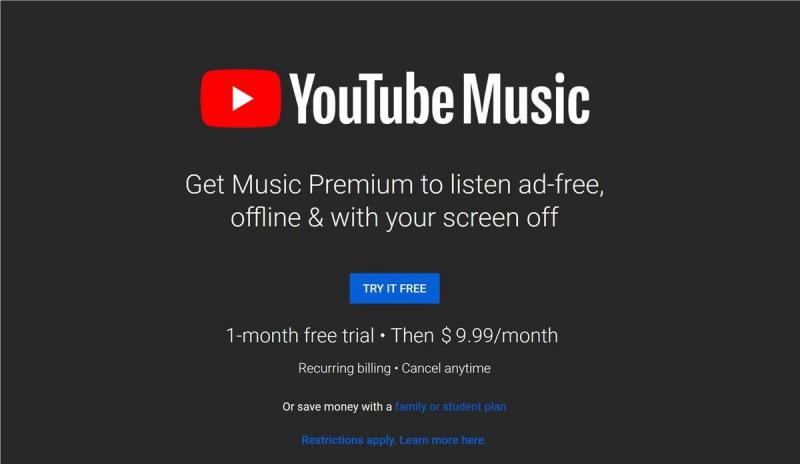
パート 2. YouTube Music の無料トライアルをキャンセルする方法
携帯電話またはパソコンで YouTube Music の無料トライアルをキャンセルするにはどうすればよいですか?以下の手順に従って、携帯電話またはパソコンで YouTube Music の無料トライアルをキャンセルできます。
電話で YouTube Music の無料トライアルをキャンセルする方法:
- YouTube Music アプリを開く: 携帯電話で YouTube Music アプリを起動します。
- 設定にアクセスする: プロフィール写真または画面の右上隅にあるメニュー アイコンをタップして、設定にアクセスします。
- 「サブスクリプション」に移動します。下にスクロールして「」を選択します。有料会員"または"サブスクリプション」をオプションのリストから選択します。
- トライアル版のサブスクリプションを見つける: 有効なサブスクリプションの中から YouTube Music の無料トライアル版のサブスクリプションを探します。
- サブスクリプションのキャンセル: サブスクリプションをキャンセルするオプションをタップします。画面の指示に従ってキャンセルを確認します。
- 確認: YouTube Music の無料トライアルがキャンセルされたことを示す確認メッセージが表示されます。
パソコンで YouTube Music の無料トライアルをキャンセルする方法:
- YouTube Music の Web サイトにアクセスする: コンピュータでお好みの Web ブラウザを開き、YouTube Music の Web サイトにアクセスします。
- サインイン: 認証情報を使用して YouTube Music アカウントにログインします。
- アカウント設定にアクセスする: 画面の右上隅にあるプロフィール写真またはアバターをタップします。選択する "設定"または"アカウント」をドロップダウンメニューから選択します。
- メンバーシップに移動します。「」を探します。有料会員"または"サブスクリプションアカウント設定の「」セクション。
- トライアル版のサブスクリプションを見つける: 有効なサブスクリプションの中から YouTube Music の無料トライアル版のサブスクリプションを見つけます。
- サブスクリプションをキャンセル: オプションをクリックしてサブスクリプションをキャンセルします。追加のプロンプトに従って、キャンセルを確認します。
- 確認: YouTube Music の無料トライアルがキャンセルされたことを確認する確認メッセージが画面上と電子メールで届きます。
携帯電話またはパソコンで YouTube Music の無料トライアルをキャンセルするにはどうすればよいですか? YouTube Music の無料トライアルをキャンセルする手順は簡単です。以下の詳細な手順に従うことで、携帯電話やパソコンで YouTube Music の無料トライアルを簡単にキャンセルできます。
パート 3. YouTube Music Premium に登録する方法
ここを読むと、携帯電話またはパソコンで YouTube Music の無料トライアルをキャンセルする方法がわかるかもしれません。無料トライアルをキャンセルした後に YouTube Music Premium に登録したい場合は、この部分を読み続けてください。 YouTube Music Premium への登録は、携帯電話を使用している場合でも、コンピューターを使用している場合でも、簡単なプロセスです。その方法に関する詳細なガイドは次のとおりです。
電話で
- YouTube Music アプリを開く: 携帯電話で YouTube Music アプリを起動します。
- 設定にアクセスする: プロフィール写真または画面の右上隅にあるメニュー アイコンをタップして、設定にアクセスします。
- 「サブスクリプション」に移動します。下にスクロールして「」を選択します。プレミアムへのアップグレード"または"プレミアムを購読」をオプションのリストから選択します。
- プランを選択する: YouTube Music では、個人、家族、学生など、さまざまな定期購入プランを提供しています。ニーズに合ったプランをお選びください。
- 支払い情報の入力: プロンプトに従って、クレジット カード情報やアプリ ストア アカウントに関連付けられた支払い方法などの支払いの詳細を入力します。
- 確認して確認: 価格や利用規約など、サブスクリプションの詳細を確認します。 YouTube Music Premium へのサブスクリプションを確認します。
- 確認: 定期購入が処理されると、YouTube Music Premium に定期購入したことを示す確認メッセージが表示されます。
コンピューター上
- YouTube ミュージック Web サイトにアクセスします。 コンピュータでお好みの Web ブラウザを開き、YouTube Music Web サイトにアクセスします。
- サインイン: 認証情報を使用して YouTube Music アカウントにログインします。
- アカウント設定にアクセスする: 画面の右上隅にあるプロフィール写真またはアバターをクリックします。選択する "設定"または"アカウントドロップダウンメニューから「t」を選択します。
- メンバーシップに移動します: 「プレミアムへのアップグレード"または"プレミアムを購読アカウント設定の「」セクション。
- あなたの計画を選択してください: 個人、家族、学生など、ニーズに最も合ったサブスクリプション プランをお選びください。
- 支払い情報を入力してください: プロンプトに従って、クレジット カード情報や Google アカウントに関連付けられたお支払い方法など、お支払いの詳細を入力します。
- レビューと確認: 価格や利用規約など、サブスクリプションの詳細を確認します。 YouTube Music Premium へのサブスクリプションを確認します。
- 確認: 購読を確認すると、YouTube Music Premium に購読されたことを示す確認メッセージが画面と電子メールで届きます。
以下の詳細な手順に従うことで、携帯電話とパソコンの両方で簡単に YouTube Music Premium に登録できます。
パート 4. ボーナス: YouTube 音楽を永久にオフラインにしておく方法
YouTube Music を永久にオフラインにするには、お気に入りの曲、アルバム、プレイリストをダウンロードしてオフラインで聴くことができます。これにより、インターネット接続がなくても音楽を楽しむことができます。しかし、YouTube Music をダウンロードして永久にオフラインにしておくことは可能でしょうか?はい。プレミアムなしで YouTube 音楽をダウンロードする方法を検索すると、オンラインでプレミアム登録なしで YouTube 音楽をダウンロードする別の方法があります。ただし、YouTube の利用規約や著作権規制に違反する可能性があり、違法です。
プレミアムなしで YouTube Music から曲をダウンロードできる強力かつ合法的なツールがあります。 TunesFun YouTube音楽コンバーター. TunesFun YouTube Music Converter は、YouTube Music から曲、プレイリスト、アルバムをダウンロードしたり、YouTube の曲を MP3/M4A/WAV/FLAC 形式にダウンロードして変換したりできる、十分に強力な音楽コンバータです。
TunesFun YouTube Music Converter は効率を優先します。 10 倍の速度により、数分で数十曲を取得できるため、処理中の待ち時間が短縮されます。最も重要なことは、変換後、元のオーディオ ファイルと同じ、100% ロスレスの YouTube 音楽を取得できることです。このソフトウェアのユーザーインターフェイスは非常にフレンドリーです。 Windows と Mac システムに適用できます。初めての方でも使い方が分からなくてもご安心ください。
YouTube Music をプレミアムなしでダウンロードして永久に保存する方法 TunesFun YouTube音楽コンバーター?方法については、以下の手順に従ってください。
ステップ1。 インストール TunesFun YouTube 音楽コンバーターをコンピューターに
Video Cloud Studioで TunesFun パソコンで YouTube Music Converter を起動し、YouTube Music アカウントにログインします。

ステップ 2. ファイルと出力形式を選択する
変換したいファイルを選択し、希望の出力形式を選択します。

ステップ 3. YouTube 音楽を MP3 に変換する
「変換」ボタンをクリックして YouTube Music を MP3 に変換します。

パート5:結論
YouTube Music の無料トライアルをキャンセルするにはどうすればよいですか?モバイル デバイスを使用している場合でも、コンピューターを使用している場合でも、YouTube Music の無料トライアルをキャンセルするプロセスは簡単です。このガイドで説明されている手順に従うことで、トライアルを簡単にキャンセルし、プレミアム サブスクリプション料金の支払いを避けることができます。パート 3 で説明されている手順は、プレミアム メンバーシップを開始するのに役立ちます。
さらに、この記事では強力なコンバーターも紹介します。 TunesFun YouTube音楽コンバーター。 YouTube Music プレミアム プランに登録しなくても、お気に入りの YouTube Music の曲をオフラインで聴けるように永久に保存できます。
コメントを書く